竹林古风人像后期


前期拍摄
这个照片是我前段时间和朋友一起去西安东郊的竹林拍摄的。在拍之前先做了一些前期的准备工作,比如说找模特,然后准备一些服装道具。既然是决定了拍古装的,首先要选择一套跟场景相搭配的古装,因为是拍竹林整体都是偏绿色调,然后觉得这个应该颜色不要太艳,然后就去找了一套相对于比较清新的,这是颜色不是很多,绿色主色+白色,和拍摄的主题绿色调比较统一。
另外呢,在拍摄的时候还准备了一些小道具。比如说笛子、一些扇子、小灯笼、纸伞道具。
让模特儿早上提前去化妆,然后换衣服,中午出发,赶到拍摄地到下午下午两三点左右的时候。我们一直拍摄到了晚上七点多啊,下午的时间太阳光线强的时候我们就在竹林里拍,然后,太阳落山的时候呢我们就去外面拍落日光线最柔和,晚上拍池塘上的桥。
那么我来讲一下这张的布光吧,当时我是带了一个神牛的AD600的外拍灯。带了一个,55口径的雷达罩。那个灯是在模特儿的左前上方,侧上方去打灯。
你从他的这个原片的眼神里,你就可以看见闪光灯亮的亮点,那个就是灯反光在眼睛的亮点。可以从眼睛光的位置看出是在画面的右上方。
在这一块儿竹林了,拍了蛮多的片子。因为古装,她那个衣袖会比较长,然后我让她把手抬起来遮住半张脸,这样的话看起来会更有一些神秘感。
我另外还有一个竖构图我发出来给大家看一下。

为什么要裁个竖构图,因为,横构图可能会对环境的交代会比较多一些。竖构图的话,更凸现人物。因为她的眼睛是整幅作品的亮点,所以竖构图的话,人的注意力会更容易的集中到这个眼睛上去。另外,因为手机的这个格式是一个竖构图,竖构图的话可能更利于给模特方便去作为屏保。
后期流程
首先,拍完照片以后导入到电脑中。我是使用lR加PS修图流程。首先呢,我会导入我的lr,然后作一个快速的筛选。在LR中的我会去做一些基础性的调整包括曝光、对比度、色温、色调以及基础的明度、饱和度等等,更细的会放到PS中进行调整。
一般来说的话,我首先会去调整一张照片的一个镜头校正。基本上所有的照片都会去做一个“删除色差”和“启用配置文件”校正。那么人像来说启用配置文件校正有一个什么好处就是可以把镜头的暗角去做一个校正。那也许有些人他会说我喜欢镜头的暗角,但是作为我来说的话我觉得先去镜头校正消除暗角,然后在再把暗角加上去过渡自然一些。

相机校准中去对颜色做了一个基础性的调整。那么相机校准呢,很多人在讲后期的时候他都不会去做这个调整。一般来说,我认为是这样就是在配置文件这里,大家可以有一些选项。那么你可以去尝试每一个选项对照片调整的感觉,根据自己肉眼看到最舒服感觉进行选择配置文件,我选择的是camera Neutral自然相机配置文件, 阴影色调这里根据这张照片的基调往绿的调整偏移-10,因为竹林的他本身就是一个偏绿的一个背景色。那么阴影的话,我向绿的上面去靠的话会整体的氛围感,会去更符合他的一个场景。
另外呢,就是在红颜色降低了一个色相和饱和度,也就是说让她的肤色呢,整体的红色饱和相下降了一丢丢。然后那个绿颜色增加了一点点的的饱和度,这样的话,因为整体的背景他都是一个偏绿色,所以说这里做一个绿颜色饱和度的提升。

基本调整菜单:色温略略地向下降了一点点。那么在原色温的话她的皮肤会有些偏黄。那么稍微向蓝的这方面去偏了一点点,让她的肤色稍微降一些黄,色调没有动它。
曝光度:增加了0.3档的曝光度。那么曝光度,我不用去解释,大家应该都知道就是你照片的整体亮度。那么就是首先把亮度先提起来,让暗部该亮的地方亮起来。
对比度增加一点点对比度,所谓的对比度呢,就是高光和暗部的一个反差,那就说是对比度越大,那么明暗反差就会越大了,所以这里适度的增加了一点反差。
高光、阴影、白色、黑色色阶里我也去做一些调整。
高光往回压了一些就是让亮的部分,就亮的部分往回压一点让它过曝;
压黑色色阶。那个黑色的压下来之后呢,就是压到他的不要出现阴影警告,最暗部分先要沉下来;
阴影打开了一些,+ 30增加一些细节;
白色色阶:提高,让最亮的部分亮起来
偏好设置里面清晰度,我没有做处理。这鲜艳度的话稍微增加了一点,饱和度稍微降了一点,为什么要这么去做呢,大家说这两个都是去做调整饱和度的,为什么要你需要增加鲜艳度而降低饱和度呢,因为鲜艳度提高弱饱和颜色,饱和度是对整体饱和度的一个调整。所以说我是稍稍的增加一点弱饱和的饱和度,然后整体饱和度做一个下降。

hsl对颜色的调整
色相这块呃,绿色色相我动一下+20。为什么要动绿色色相的?绿色的话让他往偏浅绿色的这个方向去走了一点点。让他的这个颜色稍微的不要偏黄,而是往偏绿的方向去走。
饱和度:增加了黄色的饱和度+30。其实黄色所谓的黄色在我们的肉眼去看的话其实就是绿色。那么我就主要是增加了背景这个整体的绿色的饱和度。然后去降低颜色上分出来绿色的饱和度,这样主色调更加统一一点。
明亮度:橙色+10肤色,黄色+30肉眼绿色,绿色-30减低,绿色降低了饱和度和明度看起来更不抢眼

分离色调这里呢,我对这个暗部复位阴影这个色调去做了一个调整。大概色相放在235,这是一个蓝色的色相,然后去稍稍的增加一点暗部的蓝色饱和度15。增加暗部的蓝色的目的呢,就是为了平衡肤色。并不是用这个去调暗部的颜色,主要是他用来平衡肤色颜色,当你去观察你的肤色,然后去调整你这个暗部的色相、饱和度的时候,你会发现肤色也变,用这个方法平衡肤色。

细节这里呢,锐化是默认的,然后。噪点消除和颜色这里都是稍微做了一些提升。明亮度35,颜色52 ,主要是对画面低噪点去做一个降噪。
这个锐华和噪点消除的时候大家要考虑的主要一个问题呢,就是锐化的时候要适度,不要太过。因为后面在PS中还可以做进一步的锐化,那噪点消除的话也是一样,噪点消除主要考虑到你的噪点消除以及画质的损失要达到一个相对的平衡。不要因为噪点的消除而让你照片画质一片模糊、没有细节,要达到一个平衡点。

效果这里加了一个暗角。你们如果你不知道暗角如何去加你可以去尝试一下拖动你的羽化降低到零观察。这样的话它就出来一个规则的一个圆形或椭圆形,会很明确,那么当你的羽化提高之后呢,它就会变成一种半透明的状态。所以说当你不知道你的这个形状到底是什么样的时候你把羽化调到零就可以,然后数量这些再做一些调整。

那么大家可以看见这张照片的就是我在做完lr的基础调整之后呢,有一个成片,也就是LR的成片。那么接下来呢,要从LR去PS做进一步的精修工作。那么在lr中鼠标在图片上点击右键,然后在photoshop中编辑就可以进入到你的PS中去做下一步的一个调整。

进入 PS之后呢,我们首先 ctrl + j复制一个图层,我们把这个图层的名字叫“去瑕疵” 。去瑕疵有很多种方法有很多种工具,那么这里我要给大家主要的是两种工具污点修复画笔工具和修补工具。仿制图章工具在有些不太好处理时也用到也可以合理的运用。


在观察瑕疵时会建立一个黑白观察图层

那么PS在右下角点击那个工具栏时候弹出来一大串的工具。你选择点击黑白,画面就会变成黑白。那么你把红色和黄色可以往左拉,首先先拉红色,如果说是红色拉了以后,肤色还不够反差明显那么你再去拉黄色。如果红色拉起来后反差太大太黑,把黄色适当提起,红色不要拉倒头,只要方便观察就可以了。

我刚才也给大家说了去瑕疵主要工具就是污点修复画笔工具和修补工具,那么我们用这些工具把她脸上以及身上大的瑕疵先去做一个基础的处理。那么也就是说,不要一上来就去用磨皮工具,不要一上来就去用高低频。你首先要去把基础的瑕疵去处理,处理之后呢再去做中性灰 、高低频。
那么这张图呢,就是我在用基础的瑕疵处理工具处理完之后它就变成了这个样子,你会发现她的额头部分还有黑色的阴影、脑门儿上是不平整一样,所以我们接下来要做的就是用中性灰工具去做一个光影的调整和修饰。

我们首先要新建一个空白图层啊,就是在你的右下角,倒数第二个,垃圾箱旁边点一个新建空白图层,然后,点击编辑--填充--百分之五十中性灰--然后把模式改成“柔光”。

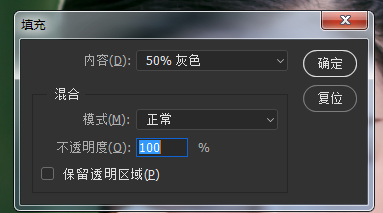

那么我们中性灰的处理有两种方式,一种是用画笔工具用白色和黑色笔刷去刷。还有一种方式是用你减淡/加深工具,那么我是比较习惯用黑白画笔工具。那么在使用黑白画笔工具的时候,如果你是压感笔,你可以把那个压感笔打开。另外的话就是使用黑白画笔工具去做这个中性灰修图的时候流量不要太高,我习惯用不透明度10%,流量20%~30%去刷


下面这张图呢,就是我在使用中性灰对她的皮肤做一个处理之后,用了磨皮插件对她做了一个磨皮,插件磨皮的话没有用百分之百的力度, 磨出来之后再用了一个反向蒙版把它先盖住,把流量和不透明降到30%左右,用白色画笔把她的皮肤刷出来,淡淡的磨皮。之前已经去了瑕疵,中性灰增加了光影,所以也就没有必要大力度的磨皮,太大力度皮肤没有质感。

锐化眼睛:平时的话我锐化会放到最后一步去做,因为我当时拍的时候对焦点没有对到眼睛,对到了手的位置,眼睛的有点儿模糊,那么我首先的是对眼睛这块做了一下锐化。锐化使用高反差保留,滤镜--其他—高反差保留—2个像素,黑色蒙版覆盖起来,用白色画笔把眼睛、头饰比分刷出来锐化,因为用2个像素比较弱所以复制2次,


一共是用了三个图层就是同样对眼睛做了等于是三次锐化,眼镜就会显得非常的锐利。因为之前是有点脱焦的感觉,所以说这样的话我把他做第一这个数值那么做了三次锐化,然后把它ctrl+j复制添加到一个组里面,这样组方便整体去观察。这就是三个图层对眼睛的深度锐化,如果觉得锐化做得太过的可以降低不透明度降低锐化。


接下来了,就是ctrl+alt+shift+E盖印图层之后呢,我用了Explorer7(Allen Skin)插件的去做一个调色。


这个插件调色中的我用了低保真的富士的一个效果。他这个原效果呢是带了很多的噪点,那么我不希望他的噪点太多。所以呢,单独的把他的噪点做了一个调整把它关闭了。


这张截图的照片的就是做了这个插件调色之后的一个效果。

那大家可以看见我后面发的这张黑白图,是这个对这个插件调色的一个效果做了一个蒙版。大家可以看见白色的是显示的部分;黑色的部分是遮挡的部分。 可以看到人的身体的部分的话我都是黑或灰,那就说明这部分的我对这个调色的色调去做了一个遮挡。
为什么要遮挡?因为这个调色让整体的这个色调、影调,反色调去把片子略微的一个偏黄的颜色,那么我不希望她的偏绿偏白的衣服沉淀太多的黄色暖色。所以对衣服的话基本上把她刷回来了,然后那个皮肤的颜色原来是稍微的偏红,现在整体调色后偏黄太多,头和手刷淡淡刷回来,对肤色影响不要太大,加上去的调色不要太过浓重,用蒙版的处理。

接下来就是对暗部加了一个蓝色,蓝色的一个色调就是用了一个曲线, 然后在通道里面把它选到蓝通道,然后把矩形的左下部向上提,也就是暗部的给他加一下蓝色进去。
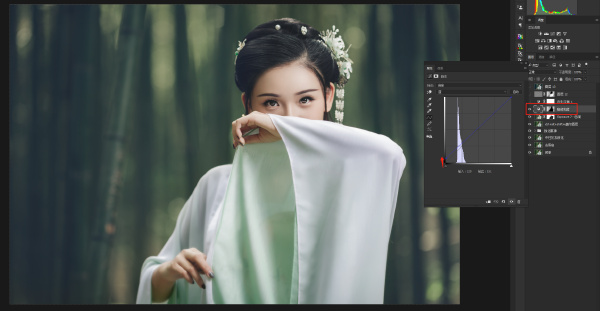
蓝通道的暗部加蓝,同样给了一个蒙板。白显黑挡,白色的部分是加这个蓝色部分,那么黑色的部分是不加蓝色的部分,大家看见基本上人的主体的部分是都给去掉了。那个树林中高光的部分,基本上也是给他遮挡了。那么,这个我是通过使用通道选区去作一个选区,然后再去对他的暗部进行了一个涂抹,高光和人体这部分遮盖住了。

接下来是增加了一个色彩平衡工具,然后对整体色调做了一个调整,那么色彩平衡的话是在高光部分加了红+2和加了蓝+4,高光偏红偏蓝, 暗部(阴影)加青-3加蓝+2。


局部加对比,然后的话又复制了一个图层,那么复制图层之后呢,把模式改为柔光。那么大家应该知道柔光的话是对画面的对比度的一个增加。那么,做了柔光之后呢,有同样的给他一个黑色的蒙版。然后用白色的笔刷把需要加对比的部分给他再刷出来。
 最后呢,就是对整体照片再做一最后一步的处理那最后一步处理使用camera raw滤镜,ACR打开方式: 滤镜--开门camera raw滤镜。或者是Shift+ ctrl +A三快捷键就可以打开
最后呢,就是对整体照片再做一最后一步的处理那最后一步处理使用camera raw滤镜,ACR打开方式: 滤镜--开门camera raw滤镜。或者是Shift+ ctrl +A三快捷键就可以打开

在这个ACR里面呢,我去做如下调整,首先的照片因为刚才做了这个插件之后呢它会显得发灰那么。我增加了对比度+29,然后降低了高光-10,然后的把黑色色阶一直往下黑色往下一直往下-41,这样的话让他暗部沉下去,那么会发现直方图高光山峰没有顶到最右边,那么白色提起来18。

之前的已经对眼睛和头发做了一次锐化,那么如果大家就是想在出图的时候对小图缩图再进行锐化呢,可以首先把你的这个原图先缩图到网络分享一个大小,然后再去做一次锐化,那么这样的话,你就是在小图的时候看起来也会锐度会比较好。那么如果说不锐化,这张图已经处理完毕。
温馨提示:文章内容系作者个人观点,不代表好摄之途对观点赞同或支持。
版权声明:本文为转载文章,来源于 哲铭 ,版权归原作者所有,欢迎分享本文,转载请保留出处!

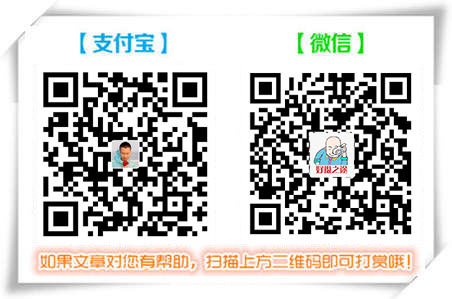

发表评论